时间:2016-09-05 17:09:22 作者:zhanghong 来源:系统之家 1. 扫描二维码随时看资讯 2. 请使用手机浏览器访问: https://m.xitongzhijia.net/xtjc/20160905/82632.html 手机查看 评论 反馈
PP助手是一款非常不错的安装应用的软件,不过最近有网友反馈安装PP助手(Win)版正版应用程序后无法使用iTunes同步应用程序,这是怎么回事呢?面对这个问题又要如何解决呢?下面就来看看如何用PP助手安装应用程序。
1、开启PP助手(Win)版的iPa文件关联(设置--其它设置--勾选关联iPa);
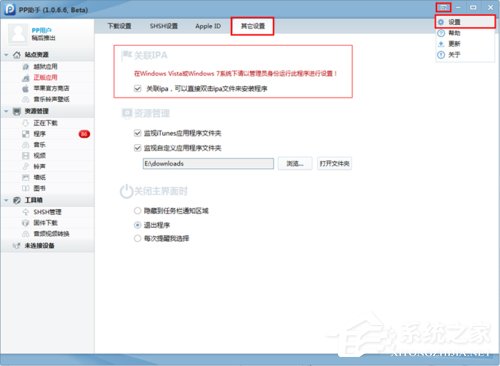
2、使用iTunes下载喜欢应用程序;

3、打开iTunes--(资料库)应用程序--鼠标右击应用程序图标--在Window资源管理器中显示;
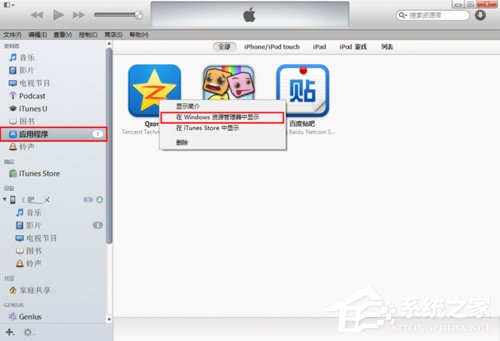
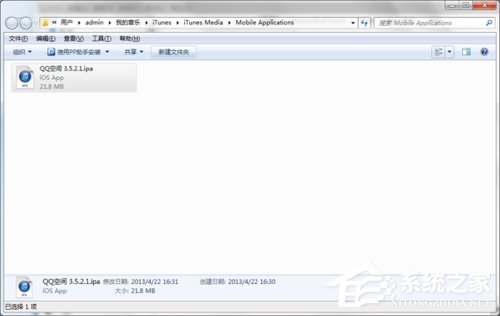
4、鼠标双击或鼠标右击--应用程序--选择使用PP助手;
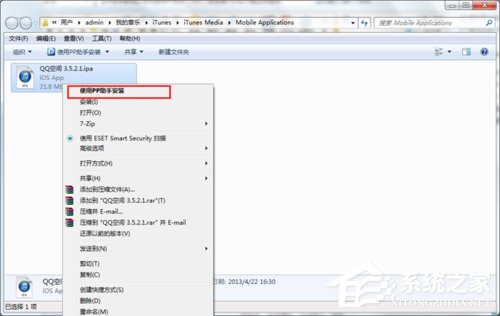
最后在弹出的窗口中点击“安装”即可,等待安装结束后,就完成了PP助手安装应用程序的操作。同理,安装其他应用的过程也是要一样的,尽管偶尔会出现一些小问题,但是PP助手还是一款非常不错的软件。
发表评论
共0条
评论就这些咯,让大家也知道你的独特见解
立即评论以上留言仅代表用户个人观点,不代表系统之家立场